Как импортировать файлы в Filmora для Mac
Wondershare Filmora для Mac позволяет импортировать видео, снятое любой цифровой камерой, видеокамерой, мобильными устройствами и т.д., Во всех основных стандартных и HD видеоформатах. Также можете записывать видео со своей веб-камеры.
Примечание:
Предоставляется медиатека для организации ваших медиаклипов, чтобы легко и быстро находить ресурсы для ваших проектов.Как импортировать медиафайлы
Существует 4 способа импорта медиафайлов в Filmora.
Способ 1. Нажмите кнопку «нажмите здесь, чтобы импортировать мультимедиа» в центре Медиатеки, чтобы напрямую добавлять файлы.
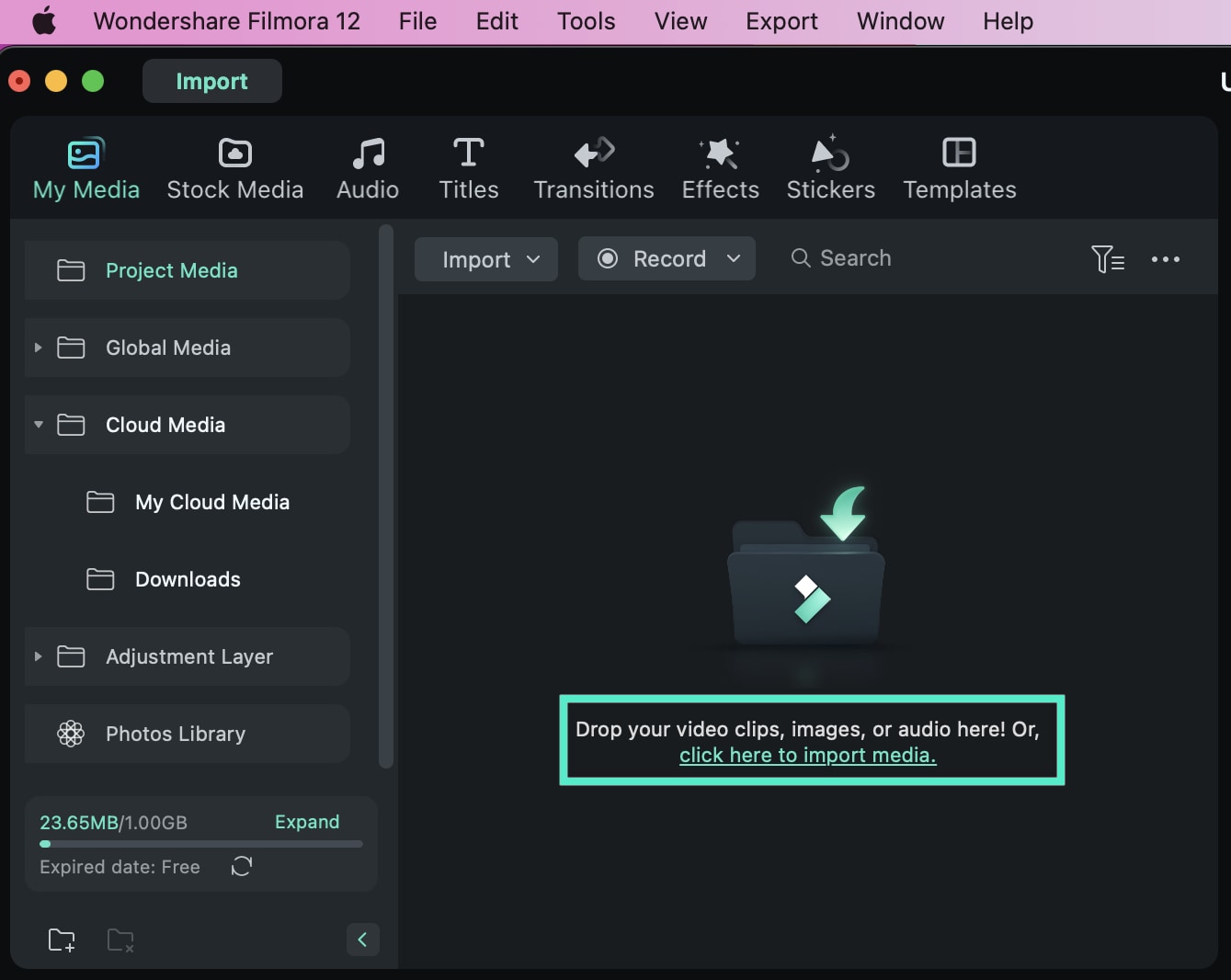
Импорт медиафайлов в Filmora для Mac
Способ 2. Перетащите курсор непосредственно в Медиатеку.
Способ 3. Перейдите в меню Файл > Импортировать носитель и выберите один из приведенных ниже источников:
- Импорт медиафайлов: Импортируйте один медиафайл.
- Импорт папки мультимедиа: Импортируйте папку мультимедиа, содержащую более одного файла мультимедиа.
- Импорт с внешнего устройства: Импортируйте медиафайлы с внешнего устройства, например с USB-накопителя, жесткого диска и других устройств.
- Импорт с авто-синхронизацией ритма: Импорт медиафайлов с функцией авто-подсветки, авто-синхронизации ритма и видеоэффектов.
- Импорт с помощью инструмента Мгновенного режущего: Импортируйте обрезанное / вырезанное видео из инструмента Мгновенного режущего.
- Импорт из других приложений: Импортируйте медиафайлы с Google Диска, One Drive и Dropbox.
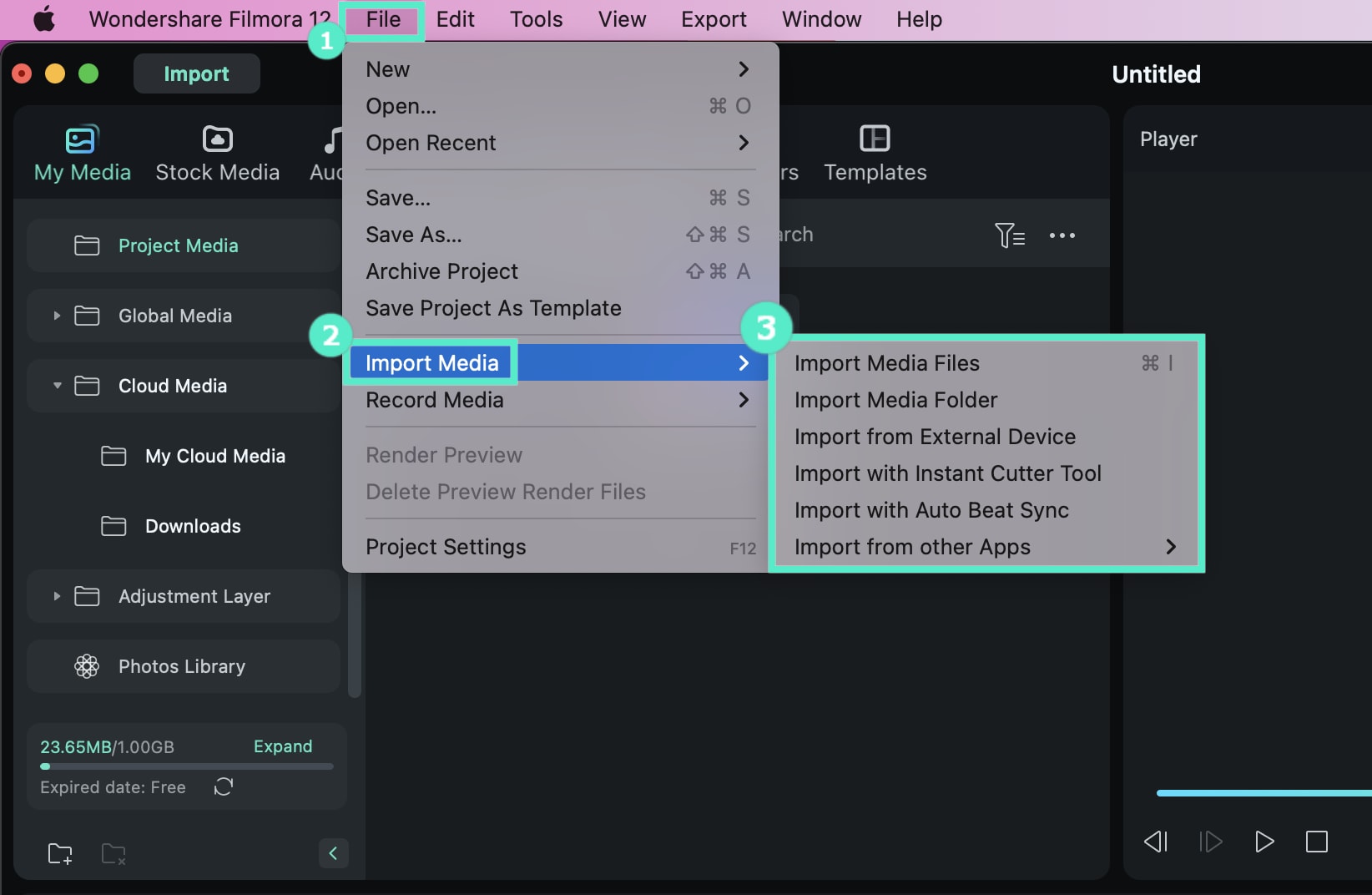
Импорт медиафайлов в Filmora для Mac
Способ 4. Нажмите кнопку Импорт на верхней панели, чтобы импортировать медиафайл.
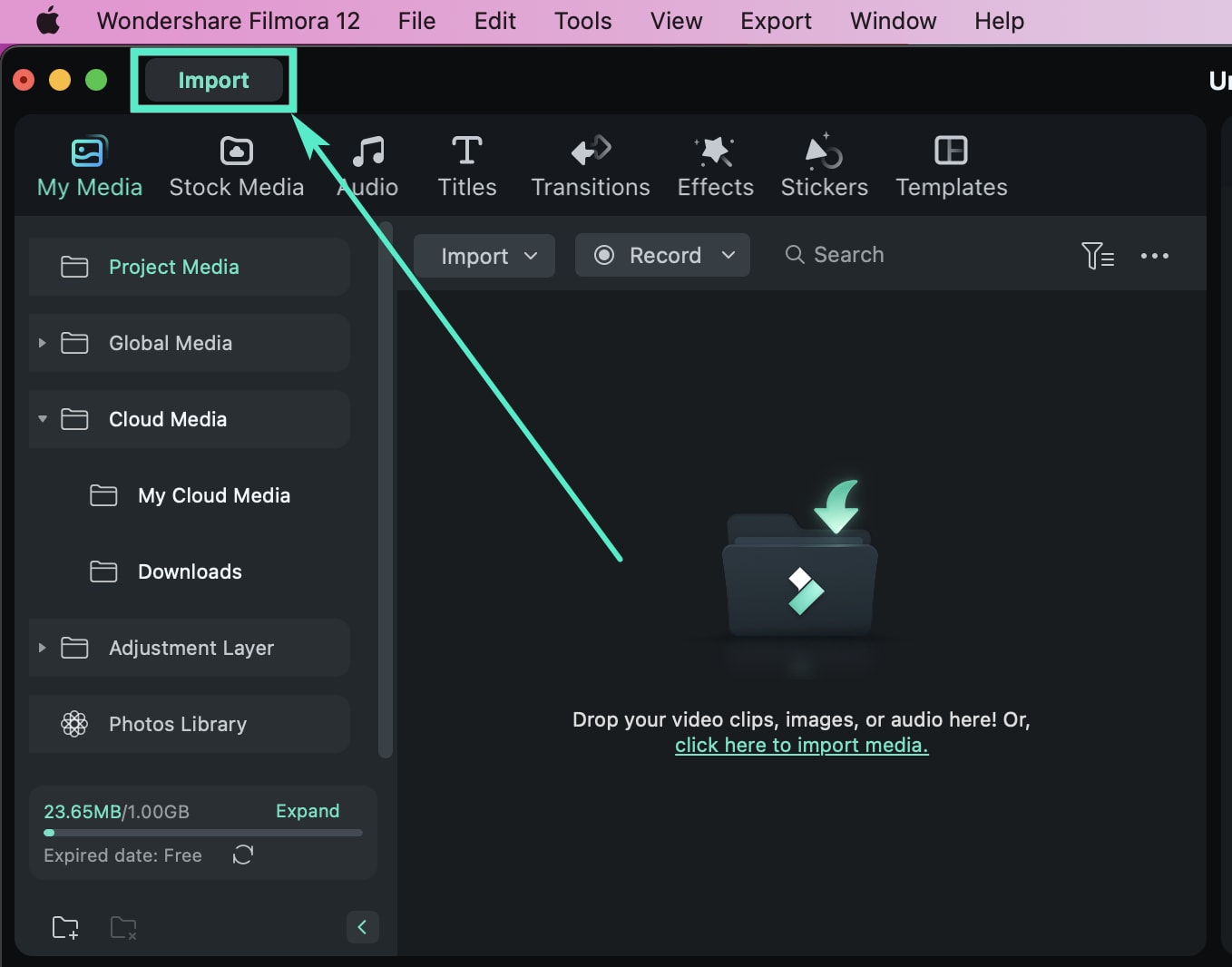
Импорт медиафайлов в Filmora для Mac
